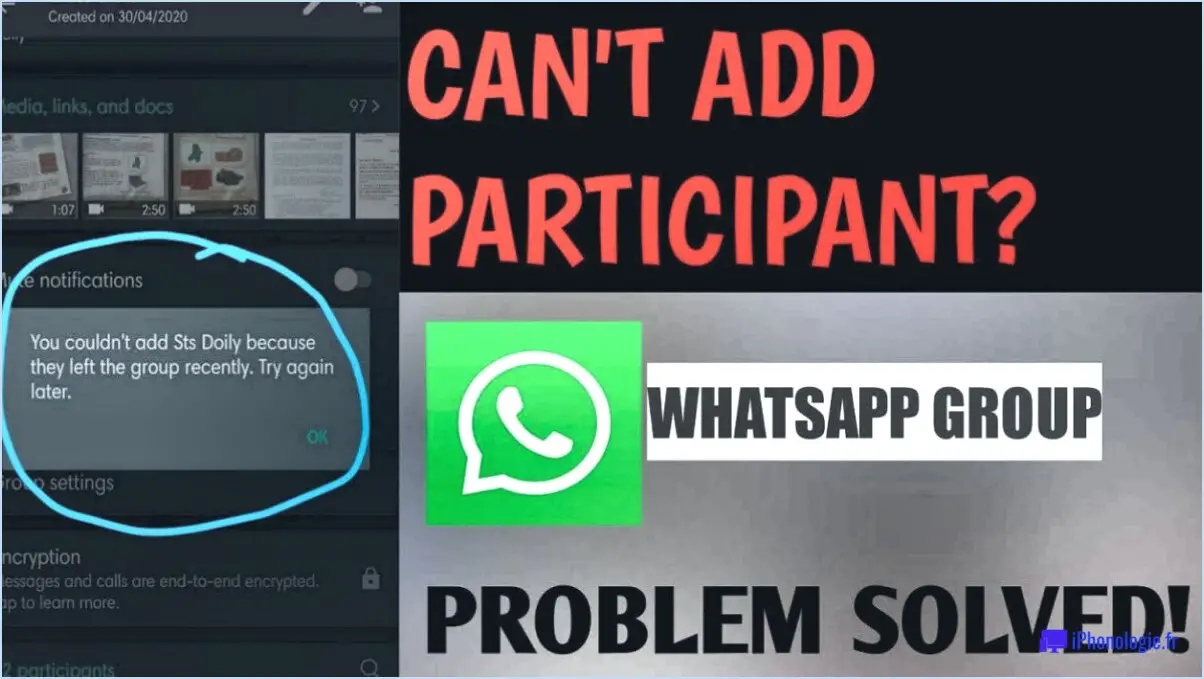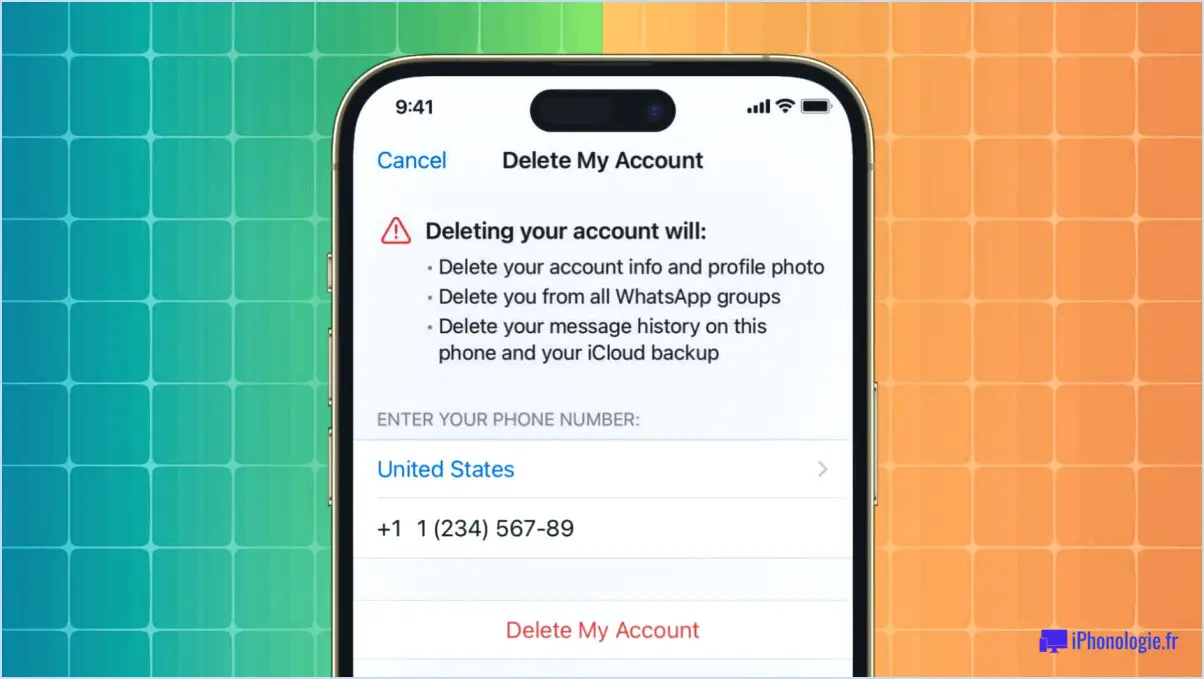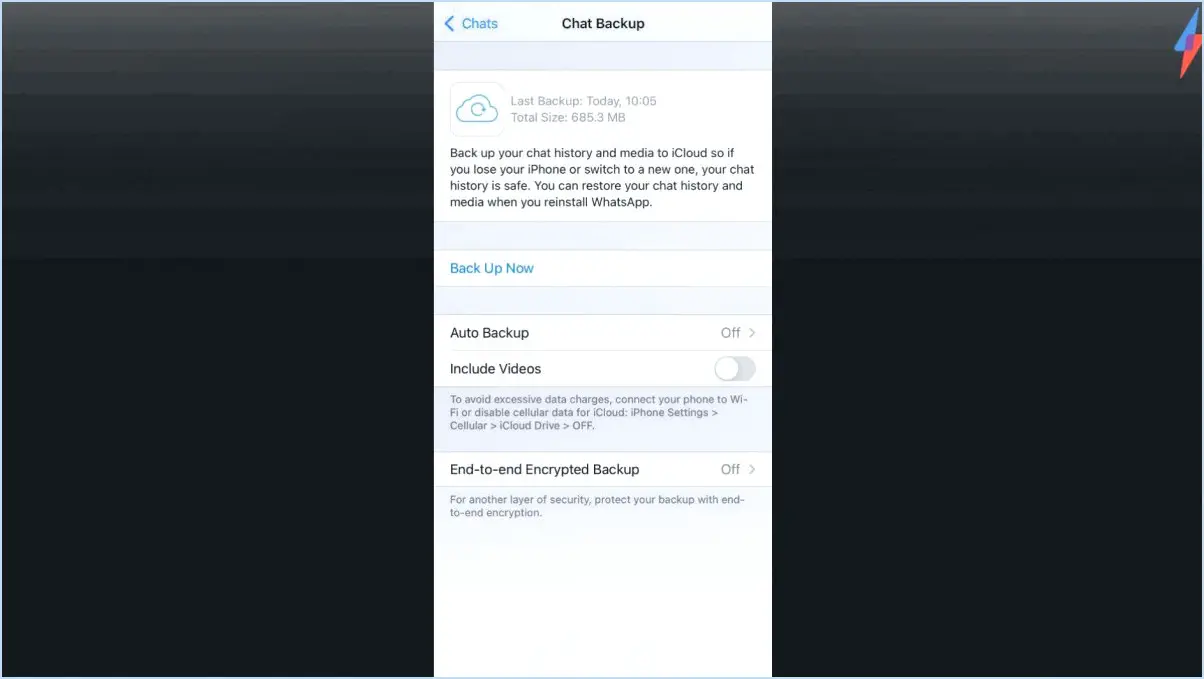Comment ajouter et personnaliser les widgets Telegram?
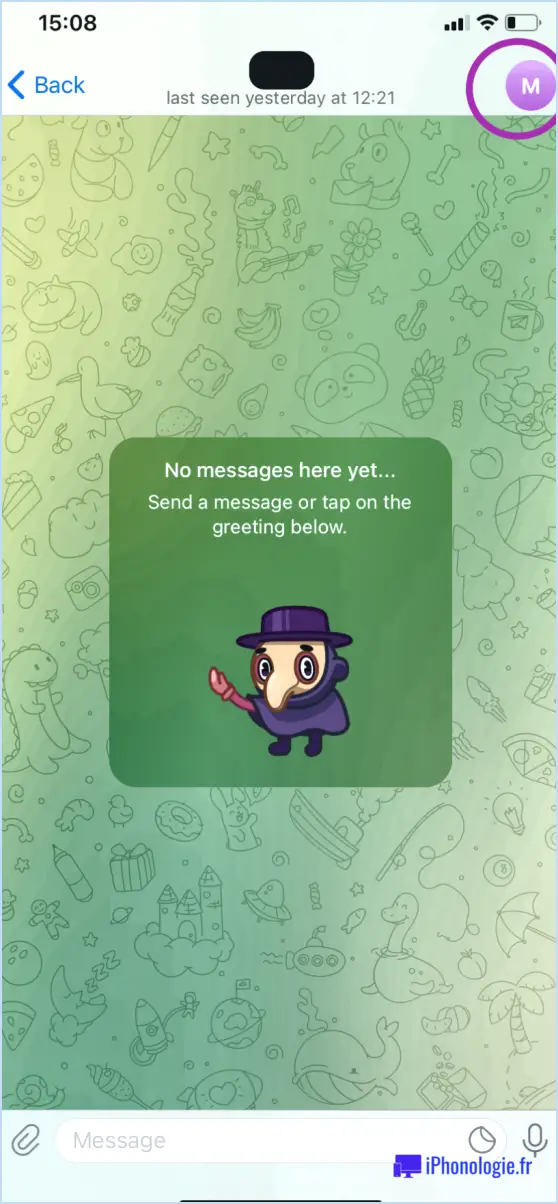
A ajouter et personnaliser les widgets Telegram, suivez ces étapes simples pour une expérience transparente :
- Accédez aux paramètres du widget : Sur votre appareil Android, lancez l'application Telegram. Naviguez vers Paramètres puis tapez sur Notifications et sons. Dans cette section, sélectionnez Widget.
- Ajoutez un nouveau widget : Une fois dans les paramètres du widget, repérez le bouton signe plus (+) situé dans le coin supérieur droit de l'écran. C'est la porte d'entrée pour ajouter un nouveau widget.
- Choisissez la taille du widget : Telegram propose différentes tailles de widgets pour répondre à vos préférences. Choisissez la taille qui vous convient le mieux en tapant sur l'option souhaitée.
- Positionnez le widget : Après avoir sélectionné la taille du widget, vous accédez à l'écran d'accueil. Trouvez un endroit approprié où vous souhaitez placer le widget. Appuyez longuement sur un espace vide pour lancer le mode de positionnement du widget.
- Sélectionnez le widget Telegram : Une liste des widgets disponibles s'affiche à l'écran. Repérez le widget Widget Télégramme que vous avez ajouté plus tôt et tapez dessus.
- Personnaliser l'apparence : Telegram propose des options pour personnaliser l'apparence de votre widget. Vous pouvez choisir d'afficher les messages récents ou simplement le nom de l'expéditeur. Choisissez le style qui vous convient.
- Terminez le processus : Une fois que vous avez personnalisé le widget à votre convenance, appuyez sur le bouton Confirmer ou sur Ajouter un widget (en fonction de votre version d'Android) pour finaliser le processus.
- C'est fait ! Votre widget Telegram personnalisé ornera désormais votre écran d'accueil, offrant un accès rapide à vos messages et interactions.
N'oubliez pas que vous pouvez répéter ces étapes si vous souhaitez ajouter d'autres widgets Telegram ou modifier ceux qui existent déjà. Expérimentez avec différentes tailles et apparences jusqu'à ce que vous trouviez la configuration parfaite qui complète l'esthétique de votre appareil et vos préférences personnelles.
L'ajout et la personnalisation des widgets Telegram sur votre appareil Android est un moyen efficace de rester connecté à vos messages sans même ouvrir l'application. Il s'agit d'une fonctionnalité pratique qui met vos conversations au premier plan, améliorant ainsi votre expérience de communication.
Comment utiliser le widget Telegram sur l'iPhone?
Bien qu'il n'existe pas de widget Telegram spécifiquement pour les iPhones, vous pouvez utiliser efficacement l'application Telegram pour envoyer des messages. Suivez les étapes suivantes :
- Accédez à l'application : Ouvrez l'application Telegram sur votre iPhone.
- Connectez-vous : Utilisez votre nom d'utilisateur et votre mot de passe pour vous connecter.
- Sélectionnez les contacts : Choisissez les destinataires auxquels vous souhaitez envoyer un message.
- Composez le message : Tapez le message que vous souhaitez.
- Envoi : Une fois le message composé, appuyez sur le bouton Envoyer pour le transmettre.
Bien qu'il n'existe pas de widget Telegram, l'application offre un moyen transparent de communiquer et de se connecter avec vos contacts directement à partir de votre iPhone.
Telegram dispose-t-il d'un widget?
Oui, Telegram propose un widget widget pour un accès rapide à vos conversations. Cette fonction pratique est accessible à la fois sur Android et iOS garantissant une interaction transparente avec vos chats.
Comment puis-je utiliser un bot dans Telegram?
Pour exploiter efficacement les bots dans Telegram, utilisez les méthodes suivantes :
- Ajout de contact : Ajoutez le bot à vos contacts et entamez une discussion en envoyant un message.
- Lien du nom d'utilisateur : Utilisez le nom d'utilisateur du bot comme lien dans un chat pour lui envoyer un message.
Ces approches simples permettent une interaction transparente avec les bots sur Telegram.
Comment puis-je modifier mes paramètres Telegram?
Pour modifier vos paramètres Telegram, lancez l'application et appuyez sur l'icône Menu (trois lignes, en haut à gauche). Sélectionnez Paramètres. Dans cette section, vous pouvez ajuster votre numéro de téléphone, votre nom d'utilisateur, votre mot de passe et diverses autres préférences.
Comment ajouter Telegram à mon écran d'accueil?
Pour ajouter Telegram à votre écran d'accueil de manière transparente, suivez les étapes suivantes:
- Lancez l'application : Ouvrez l'application Telegram sur votre appareil.
- Accédez au menu : Repérez le bouton de menu situé dans le coin supérieur gauche de l'interface de l'application.
- Choisissez "Ajouter à l'écran d'accueil" : Tapez sur le bouton de menu, puis sélectionnez l'option intitulée "Ajouter à l'écran d'accueil".
- Suivez les instructions : Après avoir sélectionné l'option, l'application vous guidera tout au long du processus. Généralement, vous serez invité à confirmer l'action et éventuellement à personnaliser le nom ou l'apparence de l'icône.
En suivant ces étapes simples, vous pouvez intégrer Telegram sans effort à votre écran d'accueil, garantissant ainsi un accès rapide et pratique à vos besoins de messagerie.
Peut-on intégrer Telegram?
Certainement ! Télégramme peut être intégré de manière transparente dans votre site web. Voici un guide concis pour le faire :
- Visitez le site telegram.org et connectez-vous.
- Cliquez sur le bouton Partager en haut de la page.
- Optez pour Incorporer dans le menu.
- Copiez l'extrait de code fourni.
- Collez le code à l'emplacement souhaité de votre site web.
Comment puis-je prévisualiser un canal dans Telegram?
A prévisualiser un canal dans Telegram, accédez à la liste des chats et cliquez sur le canal Channels. Ensuite, naviguez dans la liste des canaux et sélectionnez celui qui vous intéresse. Cette action vous permettra de de prévisualiser le contenu de la chaîne avant de décider d'y adhérer ou de vous engager plus avant.